Sau khi mua đồng hồ TomTom và cài đặt, tạo tài khoản trên máy tính, bạn đã có thể sử dụng ngay đồng hồ cho buổi tập kế tiếp của mình. Tuy nhiên, phải liên tục cắm vào máy tính để đồng bộ dữ liệu khá phiền toái. Nếu đang sử dụng iPhone hoặc điện thoại chạy hđh Android, bạn có thể đồng bộ trực tiếp thành tích tập luyện từ đồng hồ qua điện thoại mà không cần phải cắm vào máy tính nữa.
Bài viết này mình sẽ hướng dẫn chi tiết cách kết nối đồng hồ TomTom của bạn với điện thoại. Đồng hồ sử dụng làm mẫu là TomTom Runner GPS, các mẫu TomTom đời sau: TomTom Spark, Spark 3 thao tác gần như tương tự.
1. Tải ứng dụng TomTom MySports
Đầu tiên, các bạn phải tải ứng dụng TomTom MySports về điện thoại. Hiện tại, TomTom chỉ hỗ trợ hai phiên bản iOS và Android
Phiên bản iOSPhiên bản Android
Để kết nối được với đồng hồ TomTom, điện thoại phải hỗ trợ Bluetooth 4.0 trở lên. Với iPhone là iPhone 4S trở về sau, còn với Android phải là các máy chạy Android 4.1 trở lên. Hiện giờ có lẽ đa số các smartphone trong vòng 2 năm gần đây đều hỗ trợ chuẩn Bluetooth 4.1, 4.2 luôn rồi nên các bạn không cần băn khoăn “dế yêu” của mình có kết nối được không.
Sau khi cài đặt ứng dụng, các bạn vào phần Settings (Cài Đặt) của điện thoại để mở Bluetooth lên, chuẩn bị cho bước 2 và 3.
2. Thiết lập kết nối trên đồng hồ
Chuyển qua đồng hồ TomTom, các bạn làm theo các bước dưới đây để đưa đồng hồ vào trạng thái kết nối

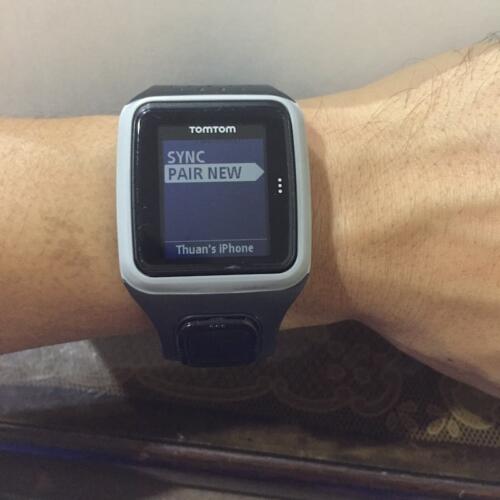

Sau khi điện thoại vào chế độ kết nối, các bạn chuyển qua điện thoại để thao tác tiếp
3. Kết nối với TomTom MySports
Để kết nối với đồng hồ với điện thoại, các bạn chỉ cần mở chế độ Bluetooth, sau đó chuyển qua ứng dụng MySports để thao tác.
Chú ý: không kết nối với đồng hồ ở phần Cài Đặt cùa điện thoại được. Phải kết nối bằng ứng dụng của TomTom.

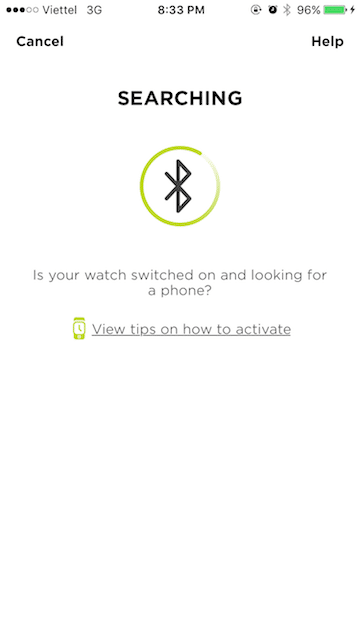
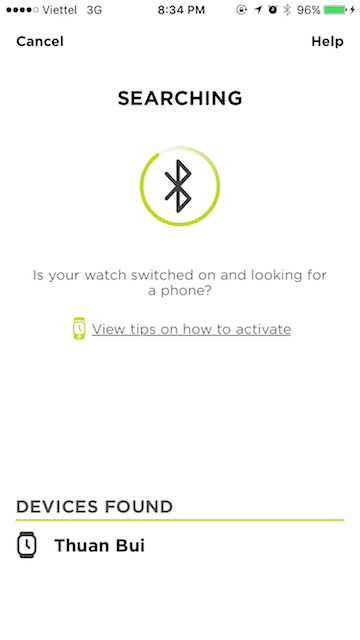
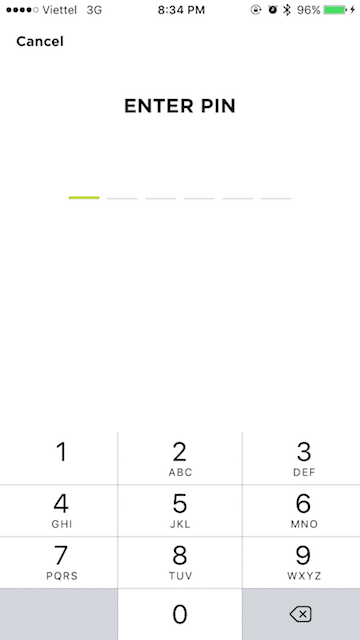


Vậy là xong. Từ giờ các bạn có thể dễ dàng đồng bộ thành tích từ TomTom qua điện thoại. Mỗi lần chạy xong chỉ cần mở ứng dụng, sau đó mở điện thoại vô phần PHONE -> SYNC, chọn ON là xong. Tất cả thành tích mới sẽ được chuyển qua TomTom sau vài phút.
Xem tiếp các bài viết trong series: Hướng Dẫn Sử Dụng đồng hồ TomTom
Các bài viết cùng từ khoá TomTom
- Chạy bộ ở Nha Trang thử nghiệm đồng hồ TomTom Runner
- Đánh giá đồng hồ GPS TomTom Runner – Sự lựa chọn sáng suốt
- Hướng dẫn cài đặt đồng hồ TomTom Runner khi mới mua về
- Hướng dẫn chép nhạc vào đồng hồ TomTom Spark Music
- Hướng dẫn đồng bộ thành tích từ đồng hồ TomTom lên Runkeeper, Nike+, Strava,…

![Hướng dẫn Strava – [Phần 5] Quản lý và theo dõi thời gian sử dụng giày](https://yeuchaybo.com/wp-content/uploads/2016/05/Strava-Trail-Running-768x384.jpg)

![Hướng dẫn Garmin [Phần 6] Đồng bộ giáo án vào đồng hồ Garmin Forerunner / Fenix và kết nối với Google Calendar](https://yeuchaybo.com/wp-content/uploads/2017/07/garmin-fenix-3-garmin-connect-9-768x576.jpg)


